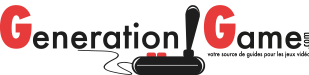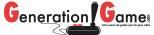Contrôler votre PlayStation 4 à n’importe quel endroit de votre maison vous fait envie ? Cela tombe bien, car c’est désormais possible avec une application qui, comme vous le verrez, nous offrira la possibilité de jouer à la PlayStation 4 dans une autre pièce que celle où se situe la console en question.
C’est donc vers les possesseurs de mobiles et de tablettes estampillées Apple que nous nous tournons ici avec l’utilisation de PS4 Remote Play, une application tournant sous iOS qui vous permettra de contrôler votre PlayStation 4 directement avec votre iPhone.
Pour parvenir à connecter votre PlayStation 4 sous iOS, il vous faudra préparer quelques éléments au préalable. Tout d’abord, vous devez vérifier que votre mobile soit bien un iPhone 7 au minimum, sans quoi cela ne sera pas possible avec notre méthode. Notons tout de même qu’il ne devrait pas y avoir de problème si vous le faites sur un iPad 6 ou sur ses successeurs.
Comment utiliser la manette PS4 avec l’application « PS4 Remote Play » sur iPhone ou iPad :
En plus de votre manette Dualshock 4, vous devrez vous munir d’une PlayStation 4 (possédant votre compte principal) sur laquelle vous allez devoir créer un compte secondaire si vous n’en possédez pas déjà un. Notons aussi que votre console et votre mobile devront se trouver sur le même réseau afin de pouvoir se connecter.
→ Étape 1 : Préparer votre iPhone ou votre iPad !
Pour commencer, vous aurez besoin de télécharger au préalable l’application « PS4 Remote Play » sur votre appareil iOS afin de connecter votre console. Vous le trouverez en téléchargement sur l’App Store.
Vérifiez bien le nombre de téléchargements, la note globale ainsi que les commentaires afin d’éviter de télécharger la mauvaise application. Une fois cela fait, il vous suffit tout simplement d’installer PS4 Remote Play sur votre mobile et de le lancer.
→ Étape 2 : Configurez votre PlayStation 4 :
Comme dit précédemment, vous aurez besoin de 2 comptes PSN pour connecter votre PlayStation 4 à votre mobile. Rendez-vous donc sur l’écran de sélection de la session et choisissez « Nouvel Utilisateur », nommez l’utilisateur avec un pseudo de votre choix et ouvrez cette nouvelle session.
Une fois cela fait, il vous sera nécessaire de vous connecter au PSN via avec votre compte secondaire, si vous n’avez pas de compte secondaire, cela pourrait être une bonne opportunité pour vous de vous en créer un nouveau.
→ Étape 3 : Connectez votre PlayStation 4 et votre mobile via l’application :
Retournez dès à présent sur PS4 Remote Play et connectez-vous sur le compte secondaire que vous venez de créer (et non pas avec le compte principal, sans quoi vous ne pourrez pas utiliser la manette). Une fois vos coordonnées rentrées, votre mobile tentera de se connecter à votre PlayStation 4, ce qui peut durer un petit moment.
Ensuite, il vous sera demandé de rentrer un code dans l’application pour valider la connexion, le code se trouve bien évidemment dans votre console. Retournez sur la PlayStation 4 et allez dans « Paramètres », puis dans « Paramètres de Lecture à Distance » et enfin « Ajouter un Périphérique », vous trouverez alors un code à 8 chiffres.
Tapez ce code dans l’application PS4 Remote Controller et après quelques instants, vous pourrez alors vous servir de votre mobile comme d’un écran, mais aussi d’une manette afin de jouer à vos jeux PlayStation 4.
→ Étape 4 : Connectez votre manette Dualshock 4 :
Si les étapes précédentes se sont déroulées correctement, votre manette Dualshock 4 devrait maintenant être éteinte. Appuyez sur le bouton PS de votre manette et choisissez de l’attribuer à votre compte principal, la manette devrait alors être reconnue sur votre console, et donc, sur votre mobile.
Et voilà, vous savez maintenant comment jouer à la PlayStation 4 sur votre tablette en utilisant une manette Dualshock 4 pour profiter des meilleures conditions de jeux dans toute votre maison. Amusez-vous bien !
- Rédigé par Brahms, publié par Yuri.